登录
- 微信登录
- 手机号登录
微信扫码关注“汇帮科技”快速登录
Loading...
点击刷新
请在微信【汇帮科技】内点击授权
300秒后二维码将过期
二维码已过期,点击刷新获取新二维码
登录
登录
其他登录方式
来源:汇帮科技 修改日期:2025-09-11 10:00
你是不是也遇到过这样的困扰:精心拍摄或下载的视频,在特定设备上却无法播放?或者在传输文件时,由于体积过大导致发送缓慢、存储空间告急?这些问题,很多时候都源于视频格式的兼容性和压缩差异。MP4作为当前最通用的视频格式之一,确实具备广泛的适用性,但在某些场景下,比如使用Windows系统老旧设备、或需要更高压缩率的场景中,WMV格式反而更具优势。WMV由微软开发,在Windows平台兼容性极佳,压缩效率高,能有效减小文件体积,节省传输时间和存储空间。
正因如此,学会在不同格式之间进行转换,成了数字生活中一项非常实用的技能。无论是为了更好的播放效果,还是更高效的文件管理,掌握几种可靠的转换方法都很有必要。接下来,我们将围绕“MP4转WMV”这一常见需求,为大家整理出一套清晰、多样且易于操作的处理方案。不管你是普通用户,还是经常需要处理多媒体内容的专业人士,下面的内容都能帮你轻松应对格式转换的挑战。

第一步,打开软件后,在导航菜单中点选“视频转换”功能模块;
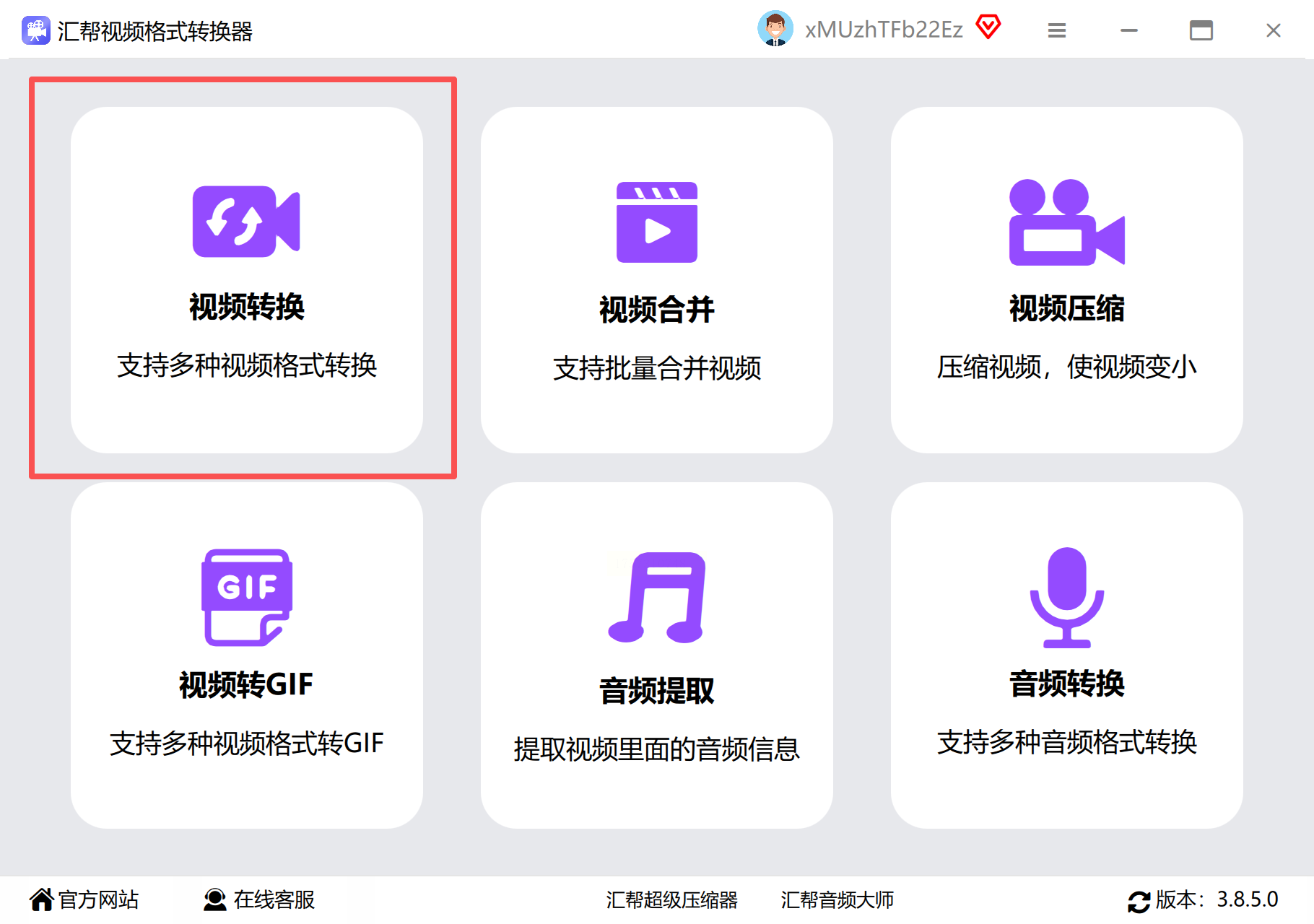
第二步,通过“添加文件”按钮,将需要转换的MP4视频导入到列表中,可支持批量导入;
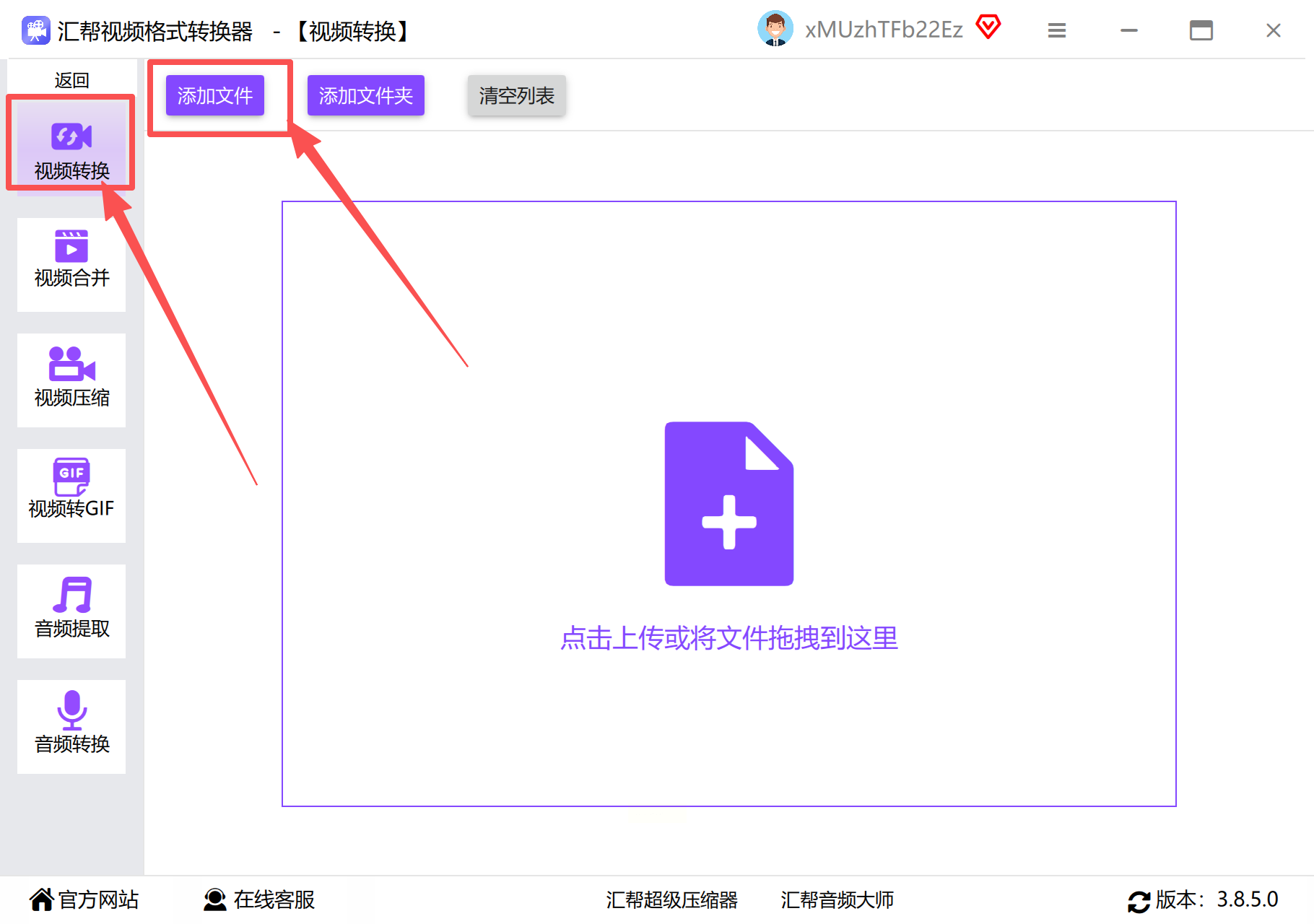
第三步,在输出格式设置中,选择WMV作为目标格式;
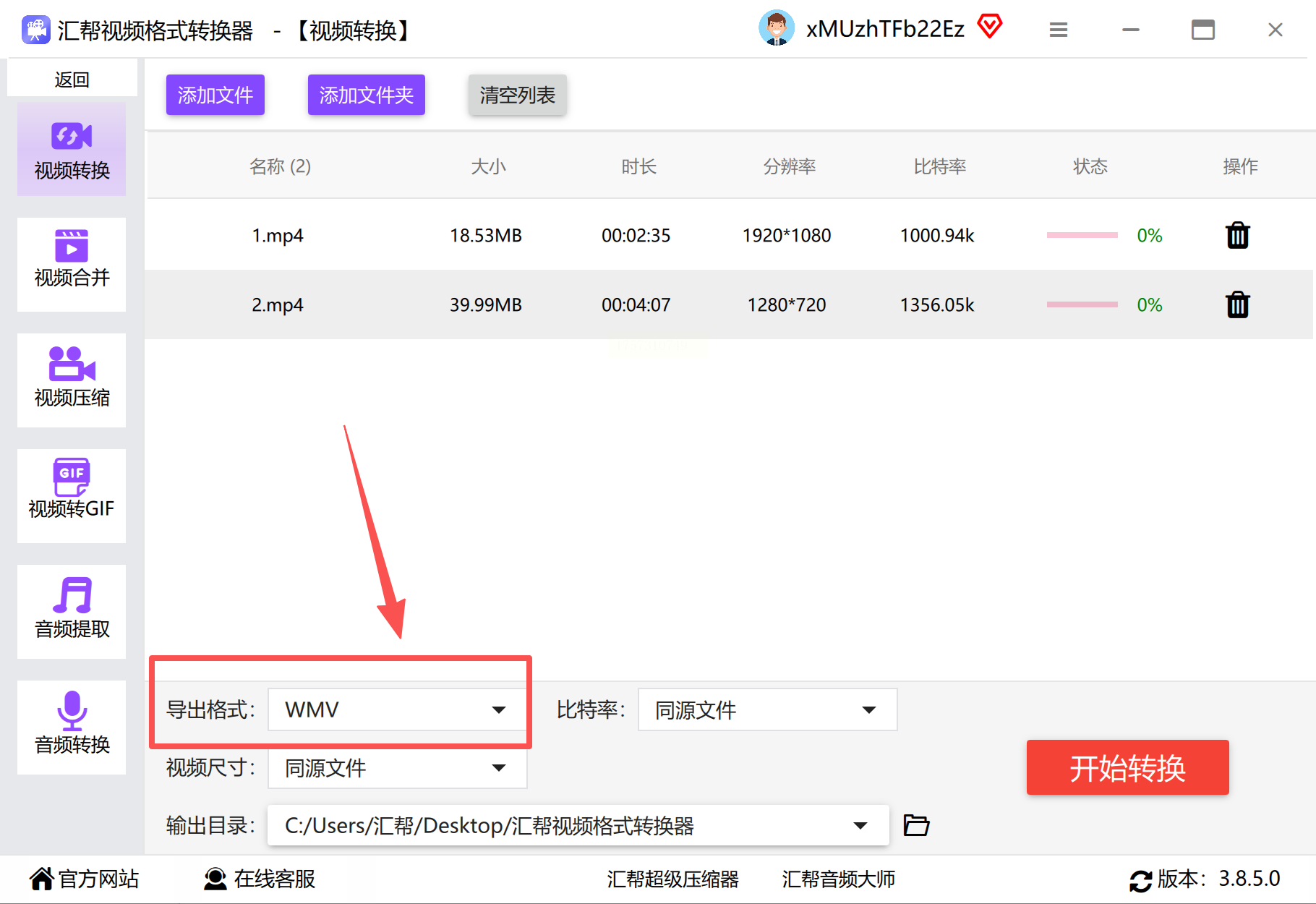
第四步,根据需要调整视频参数,例如比特率和视频尺寸。通常来说,较高的比特率意味着更好的画质,但文件也会变大。视频尺寸可选范围包括1080p直至4K超清,请根据实际播放设备选择合适的分辨率;
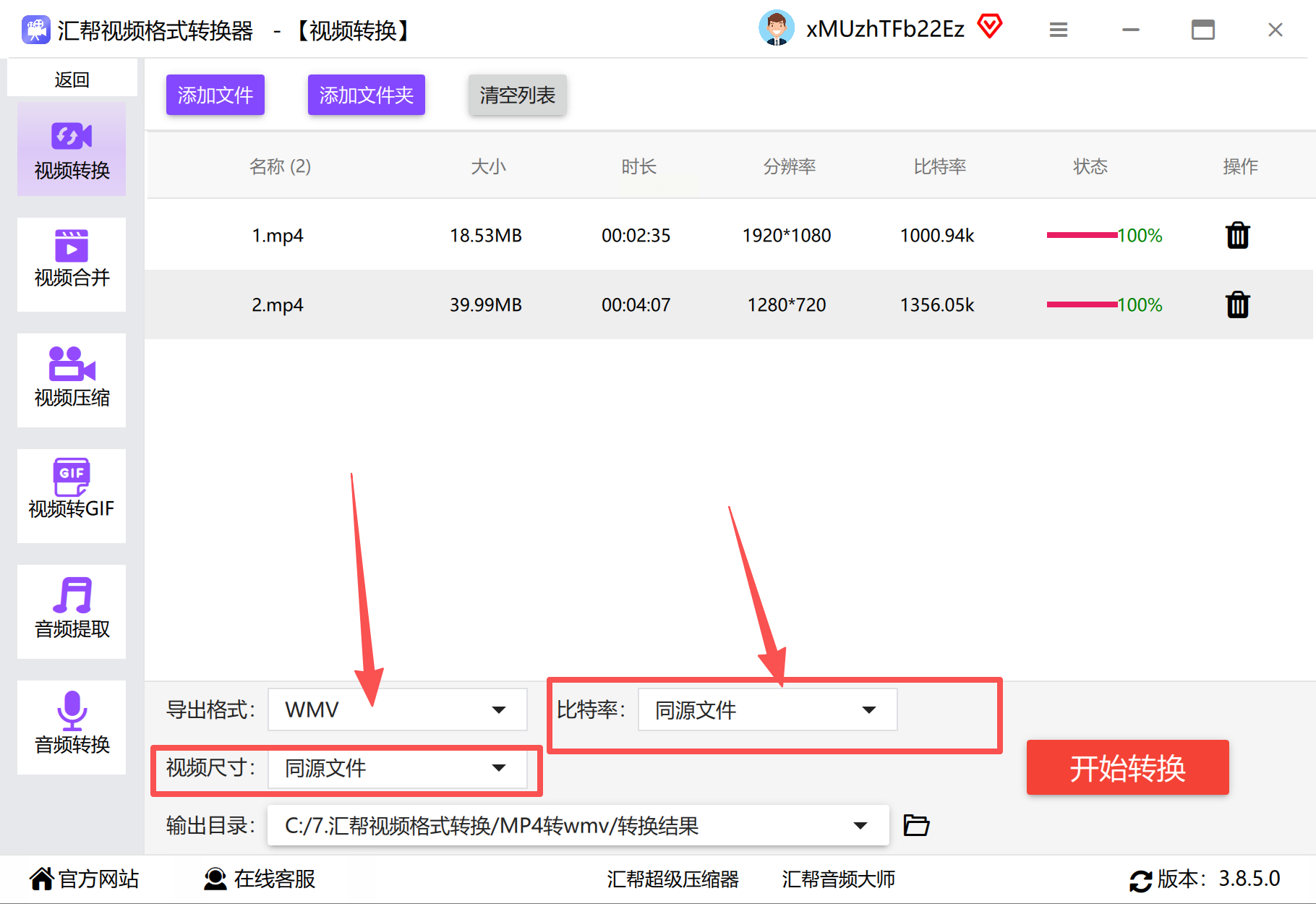
第五步,指定转换后文件的存储位置,建议提前新建文件夹以便管理;
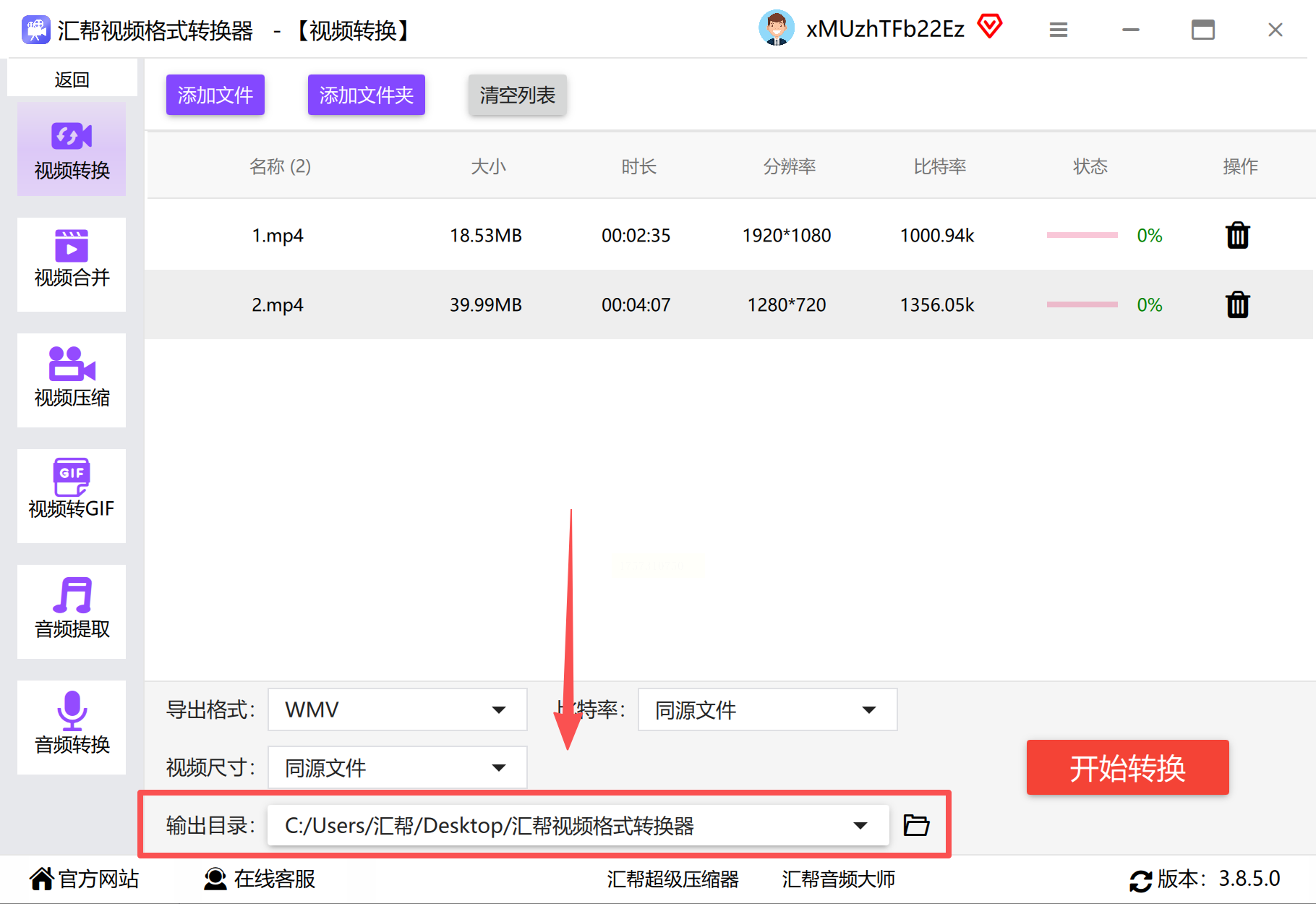
第六步,点击“开始转换”按钮,耐心等待进度条完成;
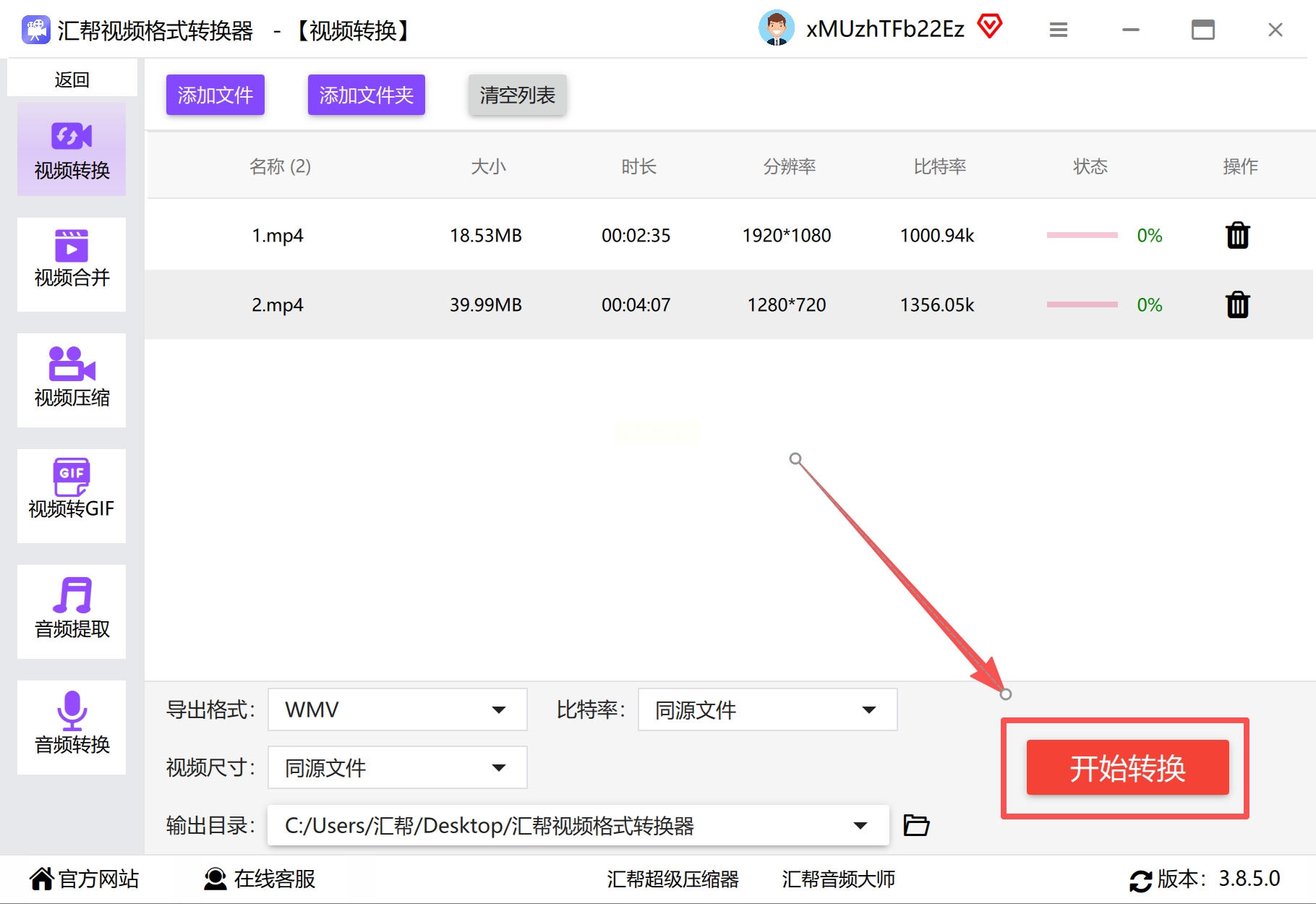
第七步,转换结束后,可通过“打开输出目录”快速查看生成的文件。
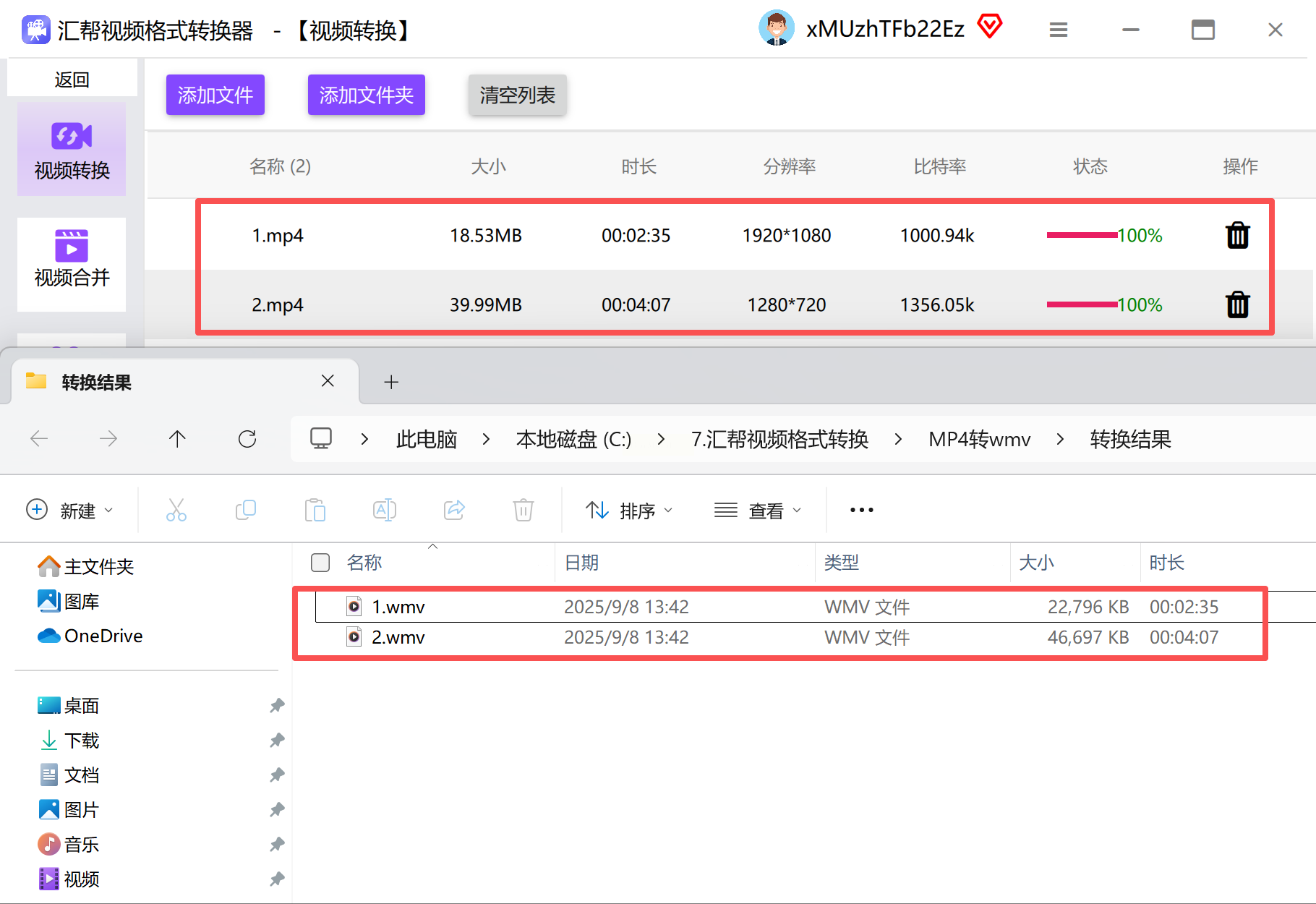
整个过程不仅效率高,而且软件还提供了丰富的预设选项,即便非专业用户也能轻松上手。
如果你不想安装软件,在线转换工具便是一大便利选择。FreeConvert是一个功能强大的免费在线转换平台,支持超过1500种格式的互相转换,涵盖视频、音频、图像和文档等多种类型。
使用起来也非常简单:进入网站后,点击“Choose Files”上传你的MP4视频,可以一次选多个文件;接着在“Output”输出选项中设置为WMV格式,如果需要对码率、分辨率等参数做微调,网站也提供了相应设置选项;最后点击“Convert”按钮启动转换,完成后直接下载即可。需要注意的是,在线方式依赖网络速度,如果文件很大,上传和下载可能需要一些时间。
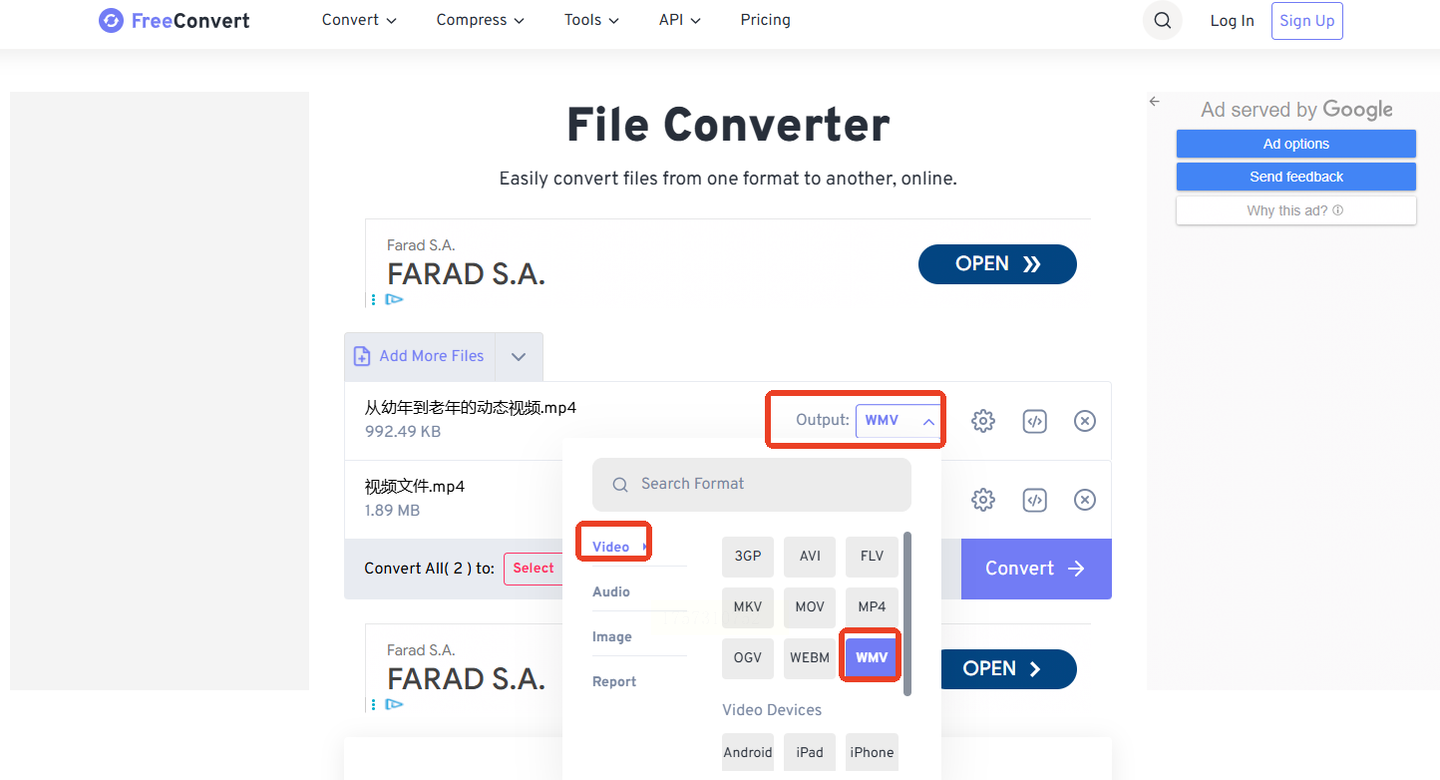
另一款值得推荐的在线工具是Online-Convert。它的界面同样十分友好,哪怕第一次使用也能迅速明白如何操作。
首先进入网站首页,在类别中选择“视频转换”,并设置输出格式为WMV;页面跳转后点击“Choose Files”上传本地MP4文件;
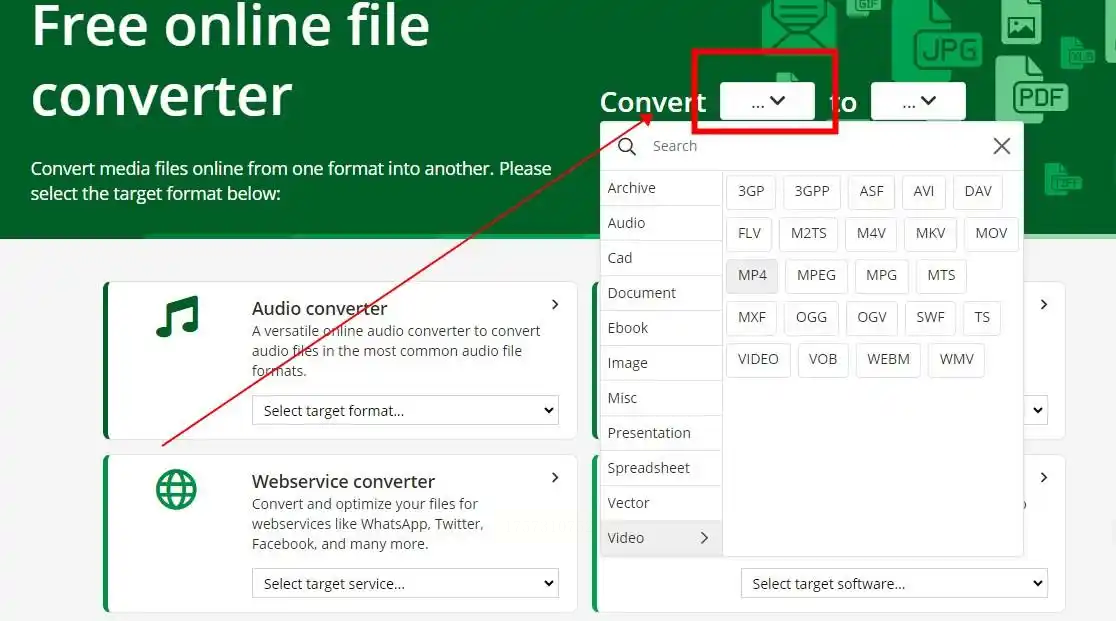 确认无误后,点击“START”按钮开始处理。转换完成后,系统会自动跳转到下载页面,点击“Download”按钮即可获取转换好的WMV文件。该工具特别适合处理单个文件,速度快、即用即走。
确认无误后,点击“START”按钮开始处理。转换完成后,系统会自动跳转到下载页面,点击“Download”按钮即可获取转换好的WMV文件。该工具特别适合处理单个文件,速度快、即用即走。
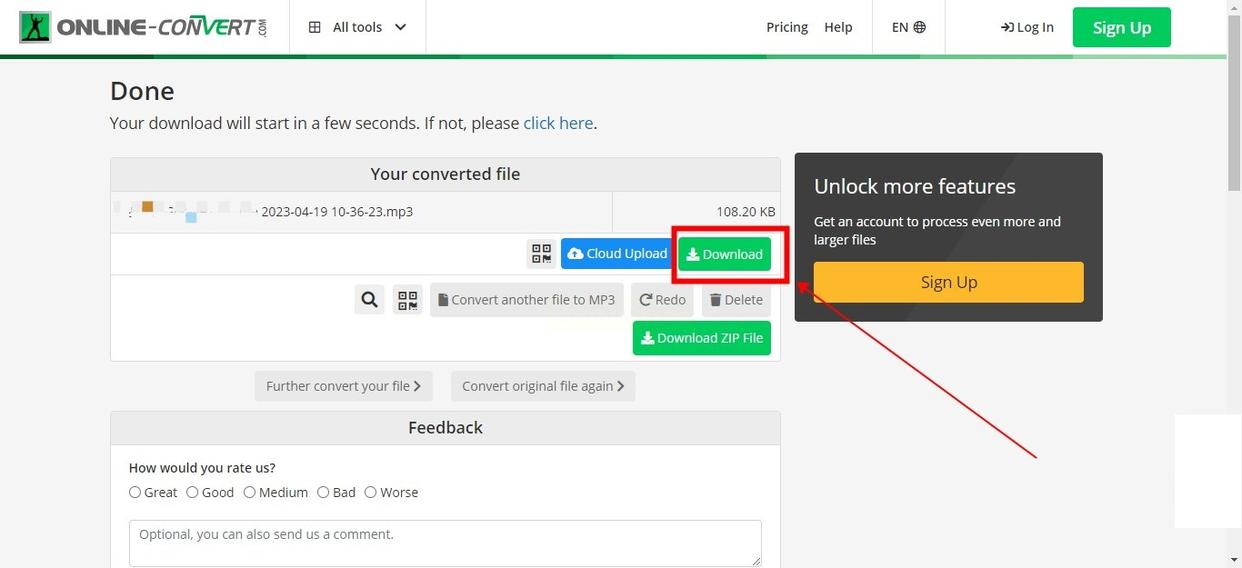
野葱视频转换器也是一款简单易用的本土软件,尤其适合不喜欢复杂操作、追求简洁体验的用户。
只需要三步:首先点击“导入文件”加载MP4视频;接着在输出设置中选定WMV为目标格式;最后点击“开始转换”,等待片刻即可完成。该软件在压缩速度和输出画质之间做了很好的平衡,非常适合日常使用。
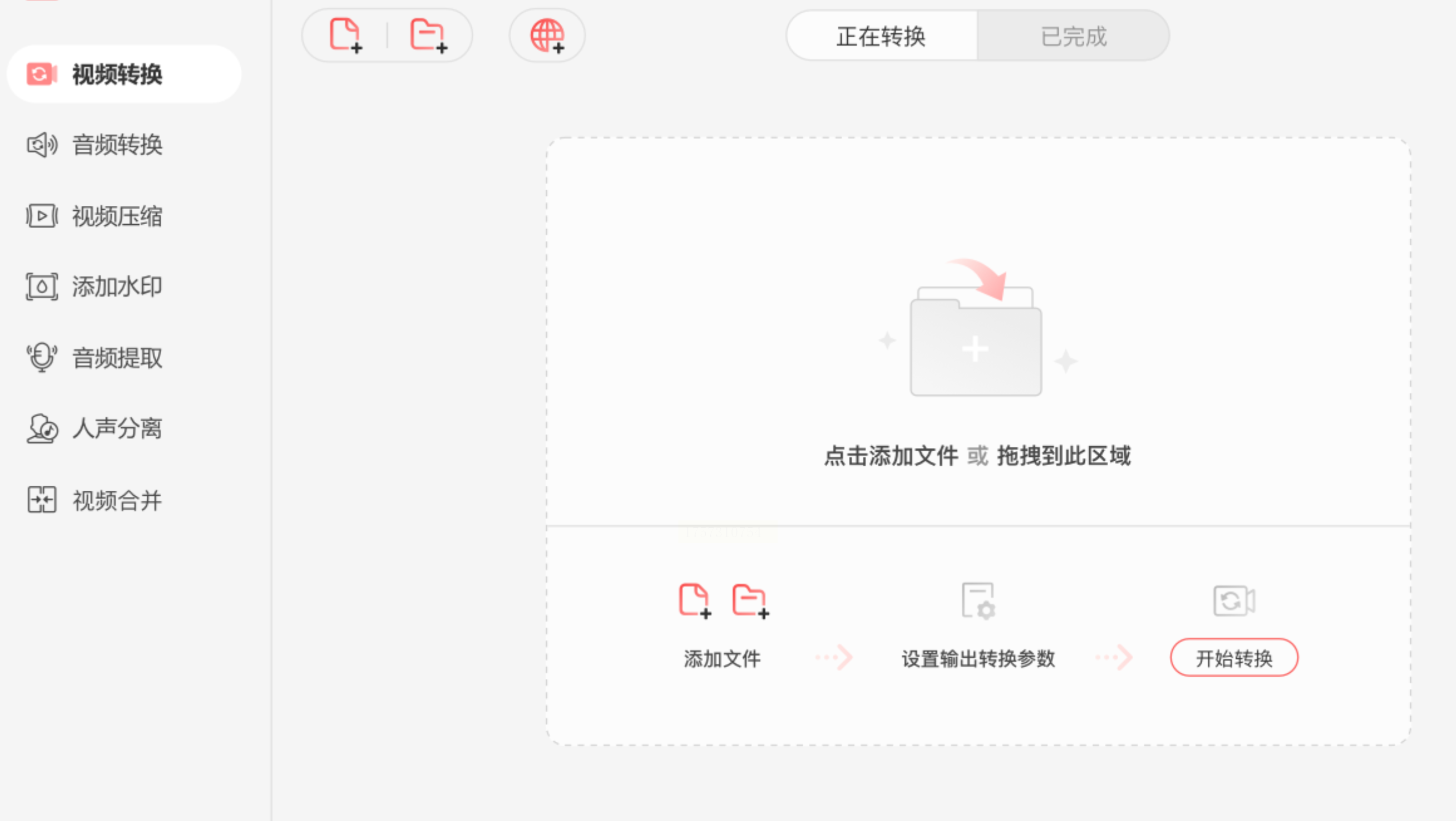
选择转换方法时,除了考虑方便性,也别忘了实际需求——是否需要调整参数?转换频率如何?文件大小和网络环境是否允许在线操作?综合考虑这些因素,才能选出最合适的工具。
视频格式转换并不是什么复杂的技术难题,只要选对方法,每个人都可以成为处理多媒体文件的高手。不论是在工作中提升效率,还是在生活中优化娱乐体验,掌握这项小技能,总会在意想不到的地方帮到你。希望本文介绍的方法可以为你带来实质的帮助,让你的数字生活更加顺畅、自如。
如果想要深入了解我们的产品,请到 汇帮科技官网 中了解更多产品信息!
没有找到您需要的答案?
不着急,我们有专业的在线客服为您解答!

请扫描客服二维码